Если для аппаратных устройств на компьютере с Windows 11 (например, контроллеров USB, видеокарт, принтеров или других периферийных устройств) требуются новые или обновленные драйверы, их обычно легко установить. Мы расскажем, как это сделать.
Обычно вам не нужно обновлять драйвер
Прежде чем мы начнем обновлять драйверы, давайте поговорим о том, когда нет необходимости обновлять драйверы оборудования в Windows 11. Как правило, если вы не хотите обновить драйвер видеокарты или не знаете, что обновление драйвера обновит драйвер, вам не следует этого делать. обновите драйвер, чтобы решить возникшую проблему.
Когда мне нужно обновить драйвер?
Если ваше устройство уже работает, обновления драйверов могут что-то неожиданным образом сломать, внося непроверенные изменения в вашу систему. Как говорится, «не сломано — не чини».
Самый безопасный способ обновления драйверов
При поиске обновлений драйверов важно знать, что Windows будет автоматически обновлять многие драйверы с помощью Центра обновления Windows, встроенного в Windows 11. Поэтому, если вы сделаете какие-либо незначительные, но необходимые обновления для общих компонентов (таких как сенсорные панели или контроллеры USB) ), Windows обычно обрабатывает их автоматически при следующем обновлении компьютера.
Как обновить драйвера на Windows 10
Кроме того, некоторые обновления драйверов поступают в Центр обновления Windows как «дополнительные обновления». Мы (и Microsoft) не рекомендуем устанавливать эти обновления, если вы не пытаетесь решить определенные известные проблемы с вашим устройством. Однако, если у вас возникли проблемы, стоит проверить, доступны ли какие-либо дополнительные обновления. Для этого нажмите Windows + i, чтобы открыть настройки. В «Настройках» нажмите «Центр обновления Windows» на боковой панели, а затем выберите «Дополнительные параметры».

В расширенных параметрах прокрутите вниз и нажмите «Дополнительные обновления».

В необязательном обновлении щелкните заголовок раздела «Обновление драйвера», чтобы развернуть его. Затем просмотрите список и поставьте галочку рядом с драйверами, которые вы хотите обновить. Когда закончите, нажмите «Загрузить и установить».

Windows установит выбранный вами драйвер и при необходимости попросит перезагрузить компьютер. После перезагрузки вы можете использовать обновленный диск. Однако вы не найдете все драйверы в Центре обновления Windows. В этом случае см. Следующий раздел.
Лучшее место для ручной загрузки обновленных драйверов
Иногда вам нужно обновить устройства, на которые не распространяется Центр обновления Windows, например видеокарты. В этом случае лучше всего найти официальный сайт производителя устройства. Найдите там раздел «Поддержка» и найдите «Загрузить», «Обновить» или «Драйвер» для своего устройства.
ОБНОВЛЕНИЕ ДРАЙВЕРА (БЕЗ ПРОГРАММ)
Как найти официальный драйвер Windows для любого устройства
Обратите внимание, что существует множество сайтов с мошенническими драйверами, на которых вместо драйверов устанавливаются вредоносные программы, поэтому убедитесь, что вы посетили сайт фактического производителя. Утилиты для обновления драйверов, которые вы можете найти в Интернете, бесполезны и могут быть полны мошенничества или вредоносных программ.
После загрузки надежного пакета драйверов от производителя устройства распакуйте его и найдите программу «setup» или «install», которую нужно запустить. Запустите его, обычно обновленный драйвер устанавливается автоматически, а затем требуется перезагрузка. После перезагрузки ПК ваш новый драйвер готов к использованию.
Как обновить драйвер видеокарты, чтобы добиться максимальной производительности в играх
Для драйверов графического процессора от NVIDIA, AMD или Intel программа обновления драйверов может установить служебную программу, например GeForce Experience (для оборудования NVIDIA), чтобы драйвер можно было быстро обновить в будущем. С помощью этой программы вы можете обновлять драйверы графического процессора из проверенных источников при появлении новых игр.
Обновите драйвер вручную с помощью диспетчера устройств
Наконец, вы также можете использовать диспетчер устройств для переключения или обновления драйверов для определенных устройств на ПК с Windows 11, но большинству людей это не нужно. Сначала откройте Диспетчер устройств: нажмите кнопку «Пуск» и найдите «Диспетчер устройств», затем щелкните логотип «Диспетчер устройств» в результатах.

В окне диспетчера устройств просмотрите список установленных устройств на ПК, а затем найдите устройство, для которого вы хотите обновить драйвер. Щелкните его правой кнопкой мыши и выберите «Обновить драйвер».

В появившемся окне «Обновить драйвер» у вас есть два варианта. Мы представим их ниже, но сначала давайте посмотрим, что делает каждый вариант.

- Автоматический поиск драйверов: этот параметр заставляет Windows искать совместимые драйверы в Windows и устанавливать их автоматически.
- Просмотрите мой компьютер, чтобы найти драйвер: этот параметр позволяет вручную указать расположение нового драйвера для установки. Это пригодится, если вы загрузили драйвер с веб-сайта производителя или хотите установить драйвер с компакт-диска, но установщик драйвера не существует или работает некорректно.
Если вы выберете «Автоматический поиск драйверов», Windows просканирует файлы драйверов вашей системы, чтобы найти обновленные драйверы для вашего устройства. Если он их обнаружит, он установит их и попросит перезагрузить компьютер.
В противном случае вы увидите сообщение «Установлен лучший драйвер для вашего устройства». На этом этапе вы можете продолжить поиск, нажав «Искать обновленные драйверы в Центре обновления Windows», после чего откроется меню «Настройки»> «Центр обновления Windows». В противном случае нажмите «Закрыть».

Если вы выберете «Найти драйвер на моем компьютере», вы сможете перейти в то место, где вы знаете новый файл драйвера, нажав кнопку «Обзор» и следуя инструкциям на экране. Или вы можете нажать «Разрешить мне выбрать из списка доступных драйверов на моем компьютере».

Если Windows распознает драйвер, который вы просматриваете, или вы выбираете «Разрешить мне выбирать из списка доступных драйверов на моем компьютере», Windows покажет вам список совместимых драйверов, которые вы можете выбрать для своего устройства. Выберите элемент в списке и нажмите «Далее».

Если вы видите «Установлен лучший драйвер для вашего устройства», вам не нужно обновлять. Вы можете закрыть диспетчер устройств, и все готово. В противном случае, если драйвер новее старого, драйвер будет установлен. После этого Windows попросит вас перезагрузить компьютер. Щелкните «Да».

Когда вы снова войдете в систему, ваш новый драйвер станет активным.
Однако, если вы хотите, чтобы все обновления драйверов выполнялись одним щелчком мыши, я рекомендую вам использовать IObit Driver Booster.
Источник: www.windows11tips.com
Проверка драйверов онлайн в Windows 11
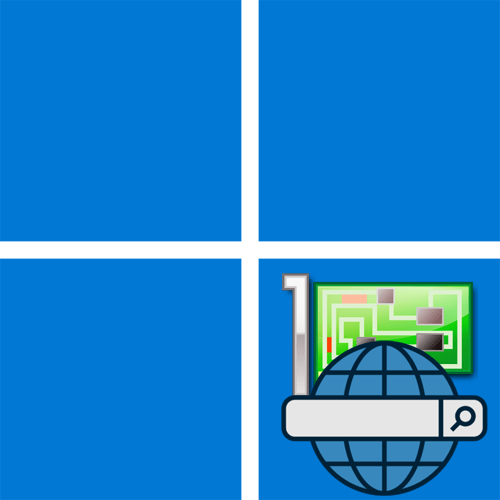
Встроенное в операционную систему Windows 11 средство проверки обновлений драйверов хоть и не является самым эффективным, однако в режиме онлайн может осуществлять проверку апдейтов и предлагать их установку. Мы рекомендуем начать именно с этого способа, чтобы не пришлось выполнять дополнительных действий.
- Щелкните правой кнопкой мыши по «Пуску» и из появившегося контекстного меню выберите пункт «Диспетчер устройств».
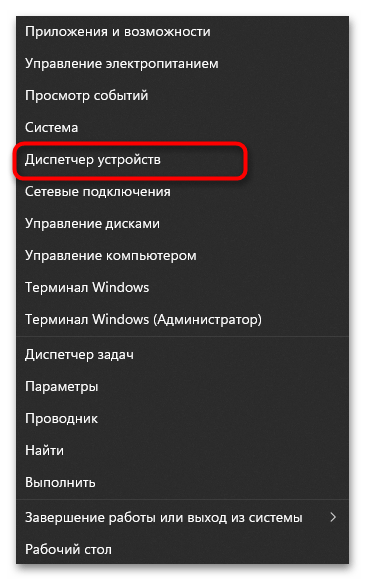
- В новом окне выберите устройство, для которого хотите осуществить проверку драйверов онлайн. Кликните по нему ПКМ и выберите действие «Обновить драйвер».
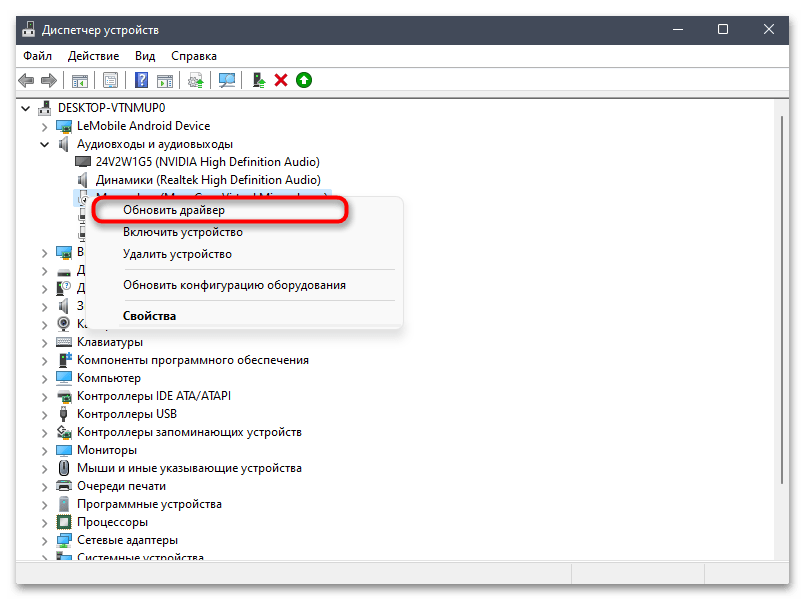
- Из двух предложенных вариантов укажите «Автоматический поиск драйверов» и переходите к следующему шагу.
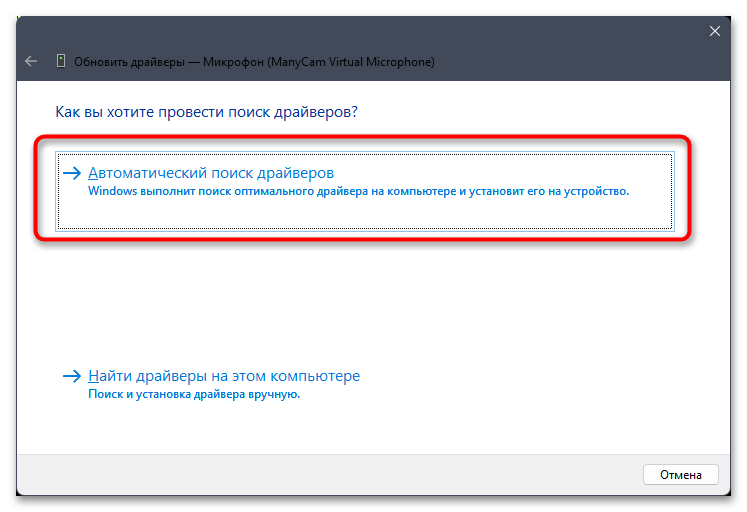
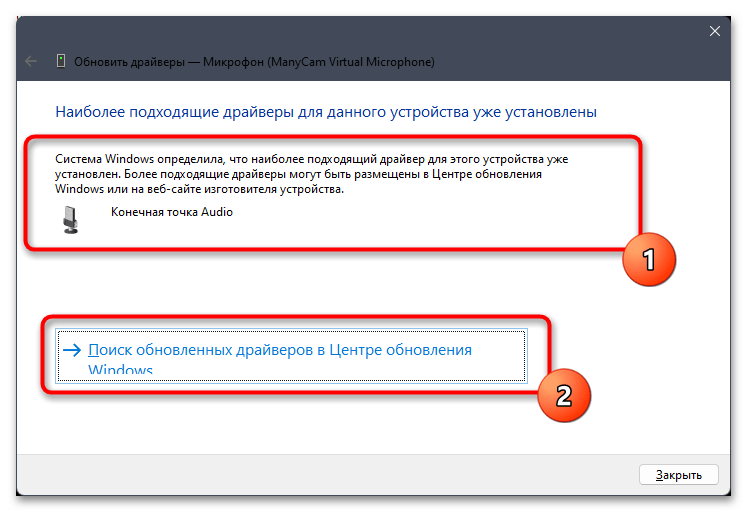
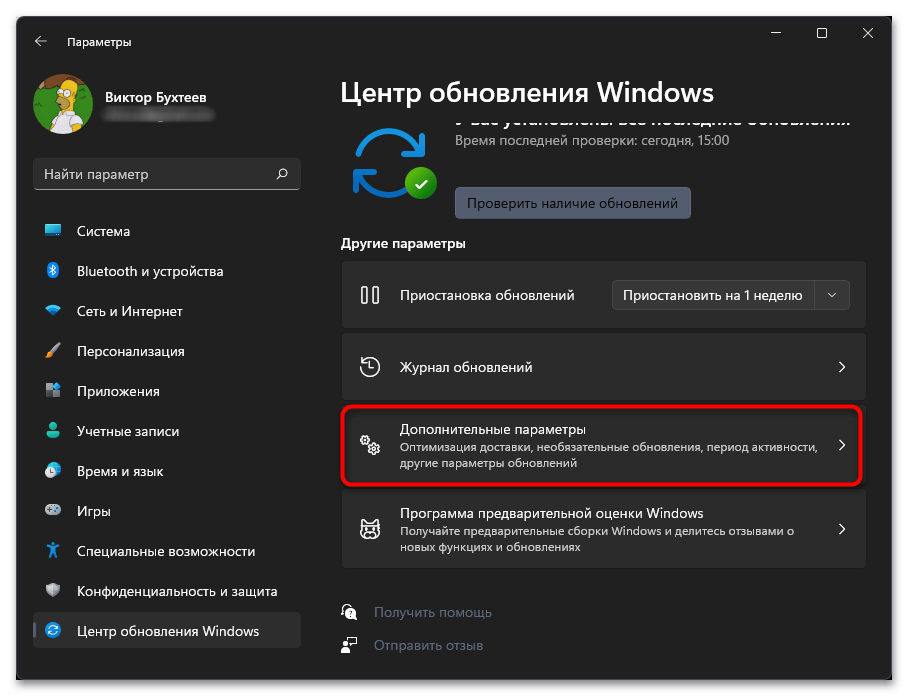
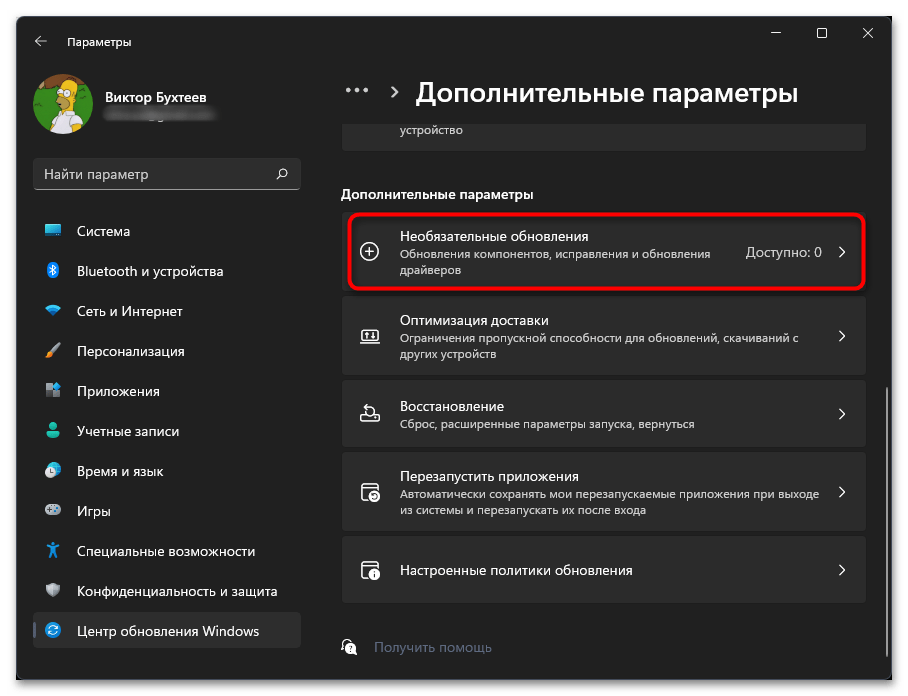
Способ 2: Утилиты от производителей ноутбуков/ПК
Следующий метод проверки драйверов онлайн подойдет не всем пользователям, поскольку не каждый производитель ноутбуков или компьютеров разработал собственное программное обеспечение для проверки обновлений. Впрочем, узнать это можно на официальном сайте, используя средство сканирования или сразу перейдя на страницу с моделью приобретенного компьютера (касается готовых сборок). Мы рассмотрим выполнение этого метода на примере Lenovo.
- На странице поддержки вы найдете функцию «Обнаружить продукт», при помощи которой будет запущена специальная утилита для точного определения модели устройства.
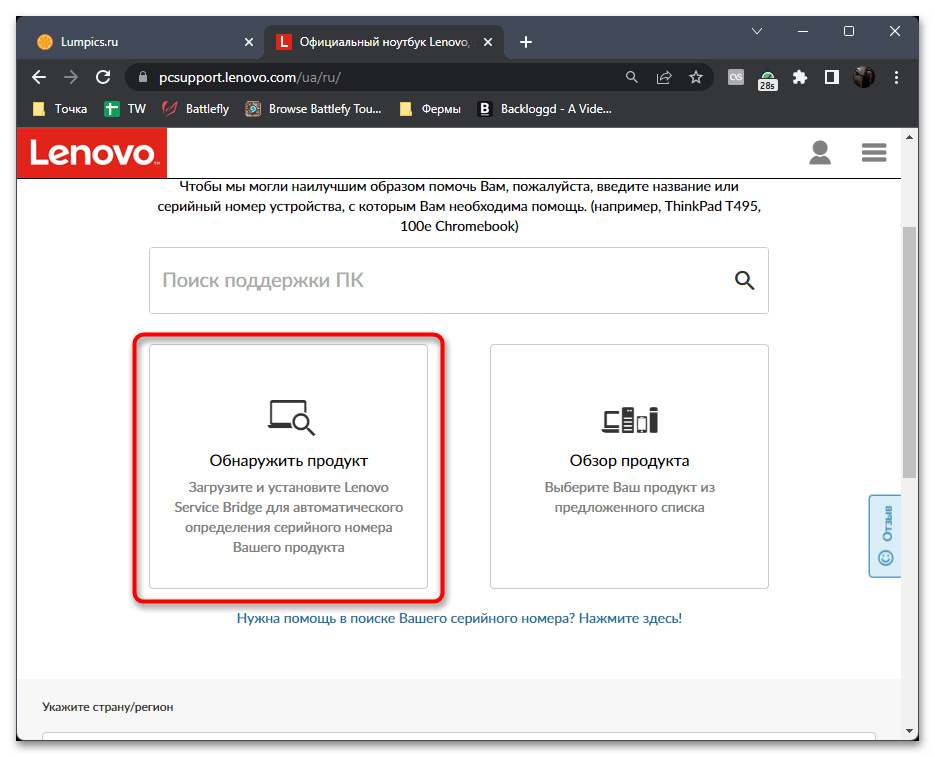
- Если она вам и так уже известна, используйте поиск и перейдите в раздел «Загрузки» для выбранного компьютера или лэптопа. Тем, кто название своего ноута не знает, рекомендуем прочитать следующий материал. Подробнее: Как узнать название своего ноутбука
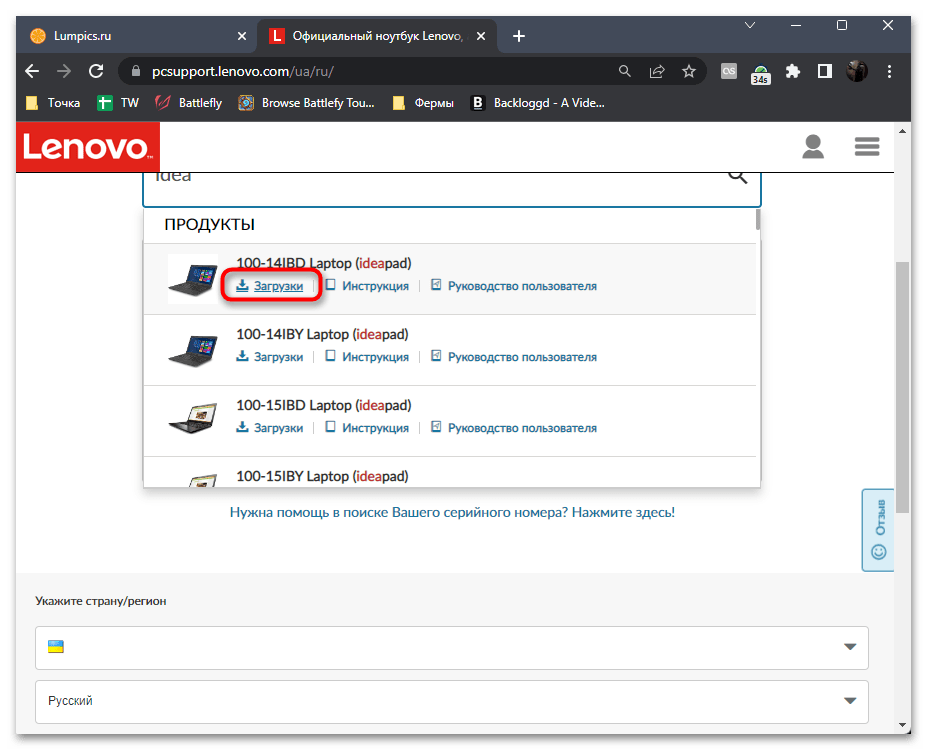

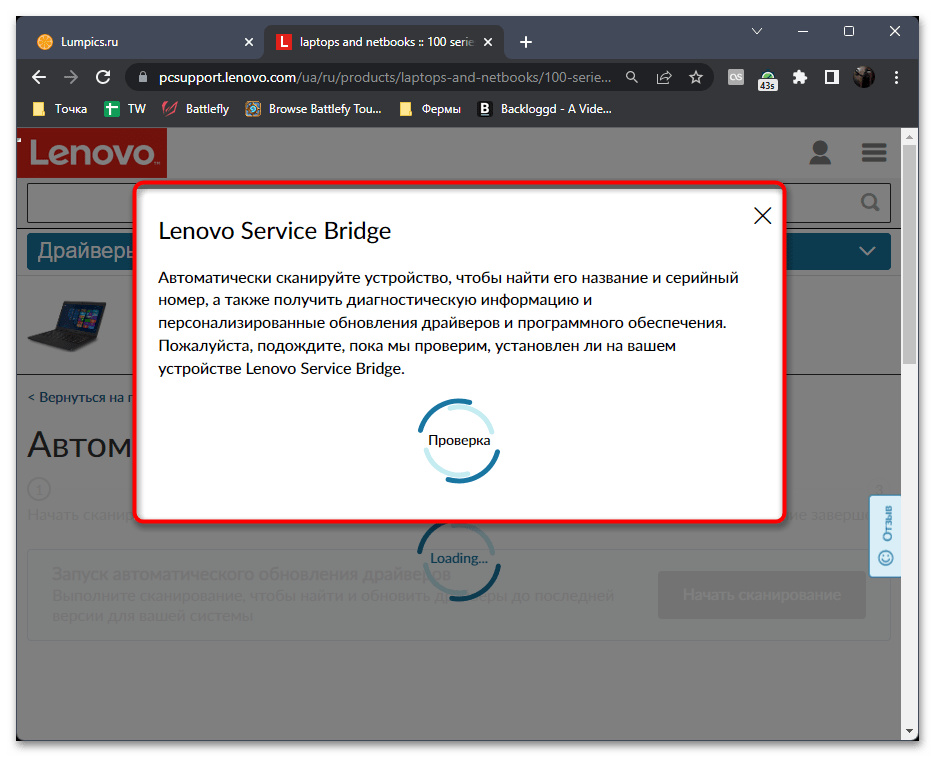
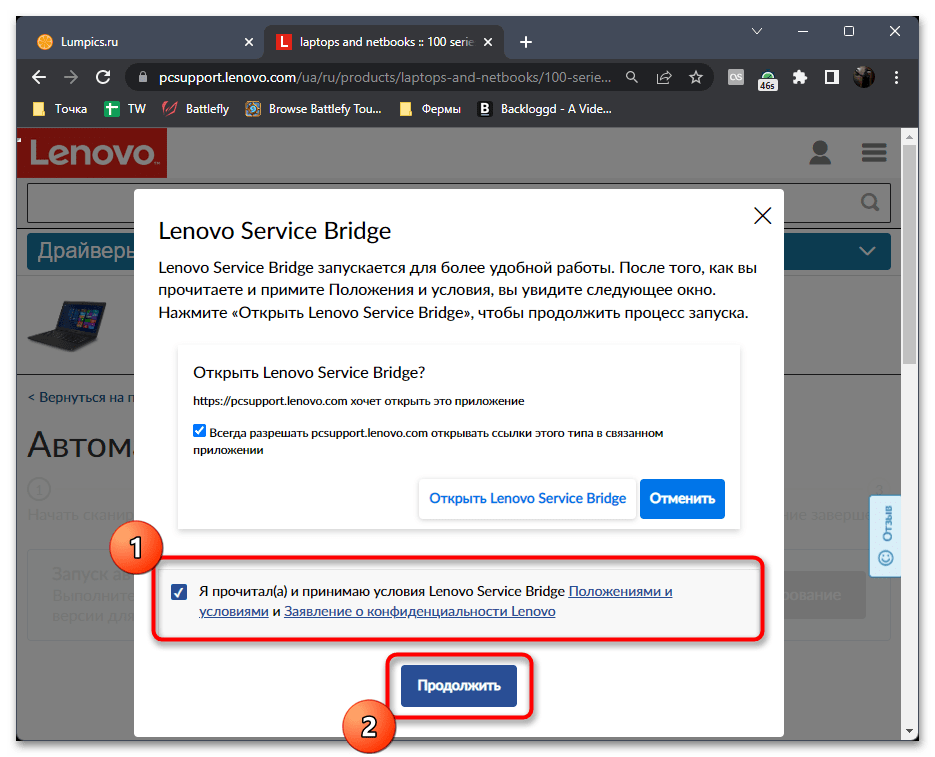
Такая же утилита есть у HP, ASUS и Samsung, поэтому вам нужно только найти страницу поддержки используемого оборудования и запустить действие программного обеспечения, после чего вы увидите предложение об обновлении драйверов для комплектующих.
Способ 3: Онлайн-поиск по ID оборудования
Каждое компьютерное комплектующее или периферийное оборудование имеет свой идентификатор, являющийся уникальным. С его помощью осуществляется определение модели в операционной системе и дальнейшее взаимодействие на программном уровне. Мы предлагаем использовать ID для онлайн-поиска драйверов через специальные онлайн-сервисы. Такой подход позволяет скачать как последнюю версию драйвера, так и одну из прежних (на случай, если последние плохо совместимы с ОС).
Для начала предстоит разобраться с тем, как обнаружить этот самый уникальный идентификатор, о чем более детально читайте в статье по ссылке ниже.
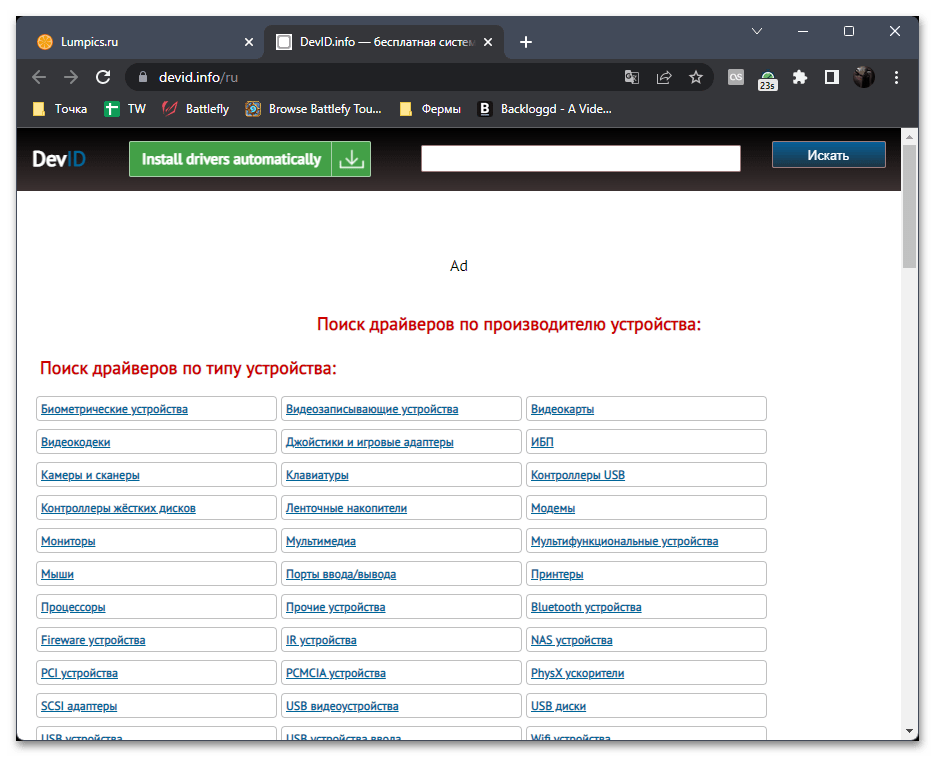
В этой же предложенной статье вы найдете ссылки на два разных сайта и инструкции по работе с ними. В них вы вставляете полученный идентификатор и осуществляете поиск драйверов. Найденные файлы останется только скачать, установить или распаковать в системную папку (зависит от формата распространения драйвера).
Способ 4: Стороннее программное обеспечение
К сожалению, практически нет таких методов, которые позволили бы полностью обойтись без использования специальных программ для поиска драйверов. Поэтому если вам не подошел ни один из трех предложенных вариантов, единственным выходом скачивание скачивание специализированного ПО. Оно выполняет сканирование компьютера и загружает драйверы из собственных хранилищ. Важно выбирать именно онлайн-версии софта, а не загружать полные библиотеки весом десятки гигабайт, поскольку целью является поиск драйверов в режиме онлайн. О доступных тематических программах более детально читайте в материале по ссылке ниже.
Источник: lumpics.ru
Блог
Как обновить драйверы видеокарты без использования стороннего ПО
- Автор записи: Владислав Павлов
- Запись опубликована: 24.02.2020
- Рубрика записи: Компьютеры
- Комментарии к записи: 0 комментариев
GPU в наших компьютерах, очень важны. Хотя их можно рассматривать в первую очередь как аппаратную часть, предназначенную для геймеров, они также выполняют множество задач, от повседневных до сложных.

Графические процессоры также обычно поставляются с драйверами или программным обеспечением. Эти драйверы время от времени должны обновляться для поддержки более нового программного обеспечения и функций. Поэтому, если вы когда-либо сталкивались с проблемой при попытке запуска видео или игр, это может быть связано с устаревшим драйвером.
В нашем руководстве мы покажем вам, как вручную обновить драйверы вашей видеокарты.
Как обновить драйверы GPU
С помощью поиска на панели задач введите «Диспетчер устройств» и откройте его.
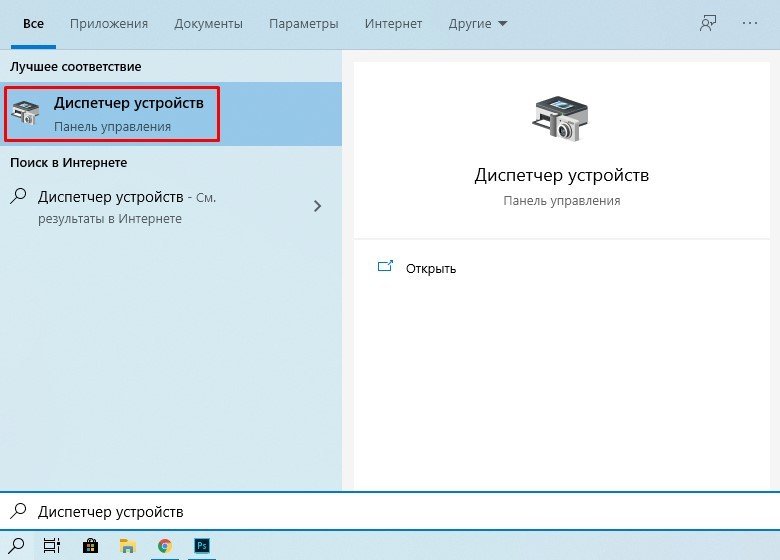
Найдите свой графический процессор, обычно он обозначен, как «Видеоадаптеры». Затем кликните по нему правой кнопкой мыши и выберите «Обновить драйвер».
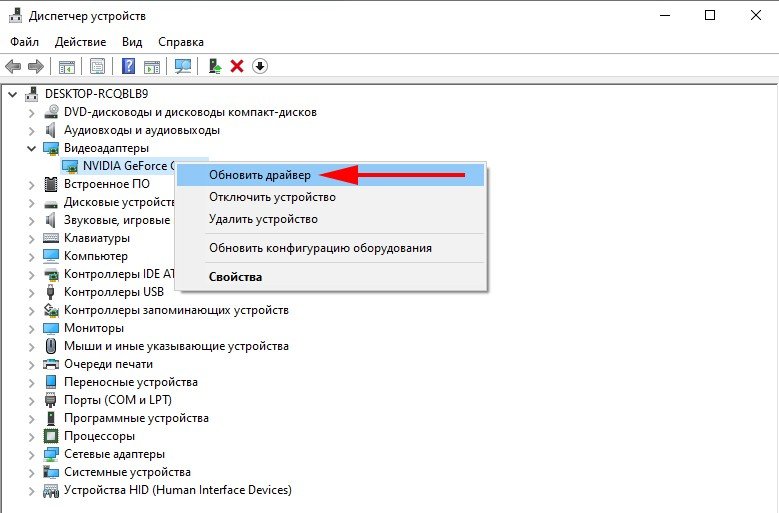
В следующем окне нужно выбрать «Автоматический поиск обновленных драйверов».
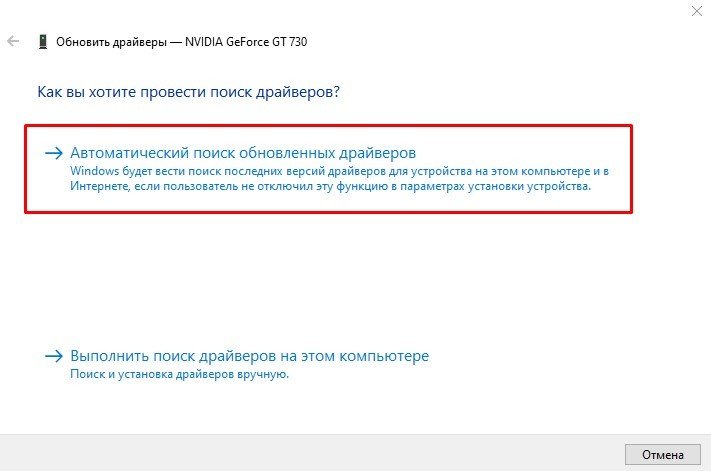
После того, как драйвер обновится вы можете закрыть все окна и перезагрузить компьютер.
NVIDIA
Если вы используете графический процессор NVIDIA GeForce, вы можете загрузить драйверы непосредственно с веб-сайта NVIDIA. Для этого вам нужно сделать следующее:
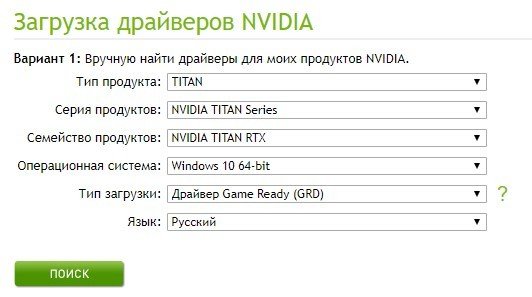
- Перейти на сайт NVIDIA.
- Заполните все поля и нажмите «Поиск».
- Нажмите «Загрузить сейчас».
AMD
Для тех пользователей, кто использует графические процессоры AMD, процесс также очень прост:
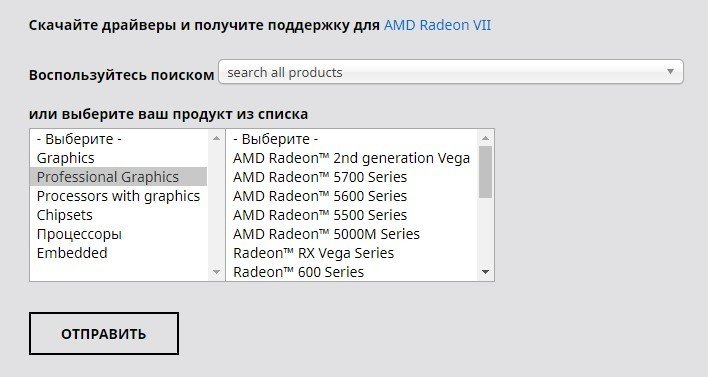
- Перейти на сайт AMD.
- Выберите свой графический процессор из списка представленных.
- Нажмите «Отправить».
- Скачайте программное обеспечение для вашей операционной системы.
Вот и все, теперь вы знаете, как в несколько кликов обновить драйвер вашей видеокарты и при этом не использовать стороннее программное обеспечение.
Поделиться
Вам также может понравиться

Лучшие комбинации материнской платы и процессора (Intel и Ryzen)

24.09.2022
Можно ли устанавливать оперативную память разных производителей

02.01.2021
Видеокарта, процессор или оперативная память, что важнее для игр?

29.12.2021
Лучшие процессоры для видеокарты GeForce RTX 2060

30.09.2021
Чистка ноутбука от пыли: как часто ее нужно выполнять?

27.12.2021
Источник: itznaniya.ru